Rumah >Tutorial sistem >Siri Windows >Tutorial memasang imej windows 10
Tutorial memasang imej windows 10
- WBOYWBOYWBOYWBOYWBOYWBOYWBOYWBOYWBOYWBOYWBOYWBOYWBke hadapan
- 2023-12-28 15:55:072249semak imbas
Kebanyakan rakan saya yang telah menaik taraf sistem win10 mereka telah melakukannya melalui peningkatan percuma selama setahun yang disediakan oleh Microsoft Untuk merasai pengalaman sistem win10 yang baru, hari ini kami memasang sistem melalui fail imej win10 dipasang secara langsung? Sebenarnya, mungkin Editor di bawah akan memperkenalkan kepada anda langkah terperinci pemasangan imej win10. . kapasiti sekurang-kurangnya 8GB) .

3 Untuk sistem pengendalian lain, muat turun versi sistem yang sepadan, dan kemudian ikut arahan dalam "Tutorial Pengeluaran dan Penggunaan Cakera Permulaan Xiaobai U" untuk mencipta dan memasang cakera U.
>>>Desktop Rain Forest Win10 muat turun sistem 64-bit
>>>Desktop Rain Forest Win10 muat turun sistem 32-bitMuat turun Laptop Rainforest Woodwind win10 sistem 64-bit
Kini secara rasmi memasuki proses pemasangan Windows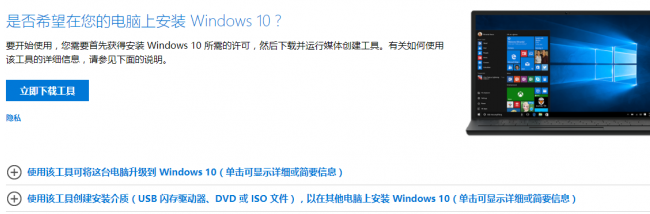
1. Selepas memilih "Pasang Sekarang" Windows, anda akan digesa sama ada untuk memasukkan kunci pemasangan (bergantung pada versi Windows dan kaedah membuat cakera but, ia. mungkin Tiada item sedemikian), abaikan atau masukkan kekunci yang disediakan dan pergi ke langkah seterusnya
2 Bagi syarat perkhidmatan Microsoft, semak sahaja dan pergi ke langkah seterusnya. Pilih "Sesuaikan: Pasang Windows sahaja (Lanjutan)" di bawah3. Langkah seterusnya ialah memilih lokasi pemasangan dan membahagikan cakera keras (disyorkan untuk peruntukkan sekurang-kurangnya 60GB ruang ke pemacu C),
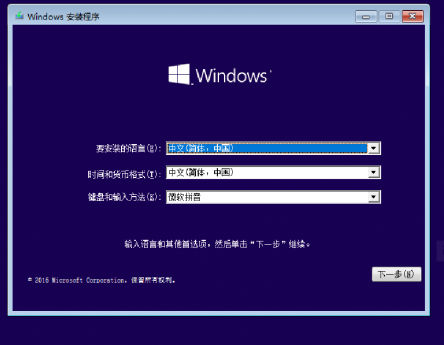
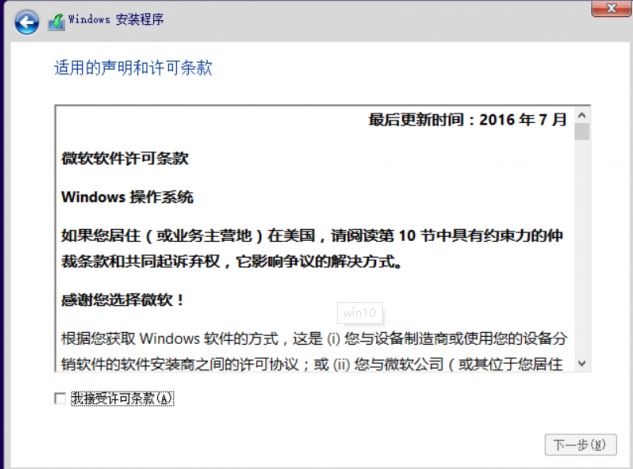
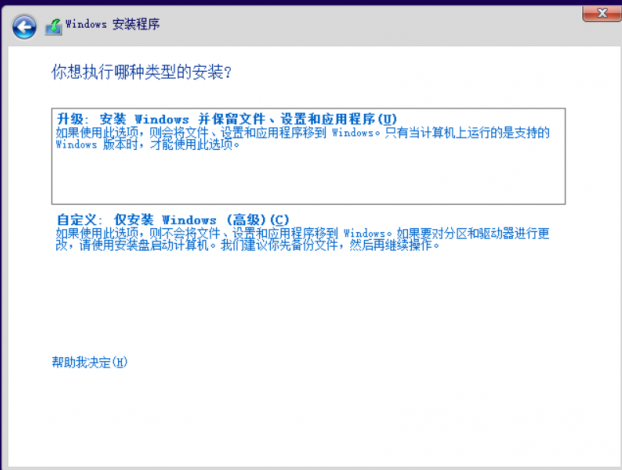
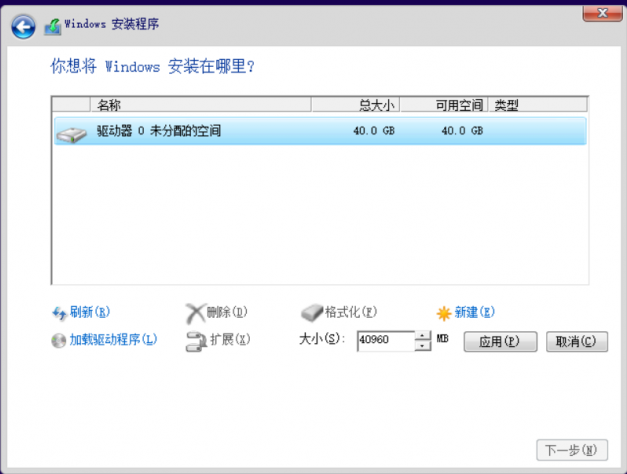 Soalan berkaitan memasang semula sistem win10
Soalan berkaitan memasang semula sistem win10Cara memasang semula sistem win10 menggunakan pemacu kilat USB>>>
Cara memasang win7 pada sistem win10>>>>>
Atas ialah kandungan terperinci Tutorial memasang imej windows 10. Untuk maklumat lanjut, sila ikut artikel berkaitan lain di laman web China PHP!

